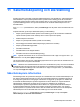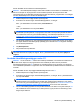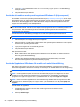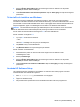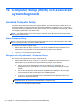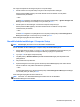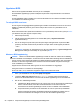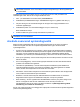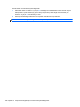User Guide - Windows 8
Så här återställer du informationen med Startreparation:
VIKTIGT: Vissa Startreparationslägen raderar helt innehållet och formaterar om hårddisken. Alla
filer du har skapat och all programvara du har installerat på datorn tas bort permanent. När
omformateringen är klar återställs operativsystemet samt drivrutinerna, programvaran och verktygen
från den säkerhetskopia som använts till återställningen.
1. Säkerhetskopiera om möjligt alla dina personliga filer.
2. Kontrollera om det finns någon HP-återställningspartition, om det går.
Skriv f på Startskärmen och klicka sedan på Filutforskaren.
– eller –
Skriv d på Startskärmen och välj sedan Dator.
OBS! Om Windows-partitionen och HP:s återställningspartition inte finns med på listan, måste
du återställa operativsystemet och programmen från DVD:n med operativsystemet Windows 8
och mediet Driver Recovery (Drivrutinsåterställning), som båda köps separat. Se Använda ett
medium med operativsystemet Windows 8 (köps separat) på sidan 94 om du vill ha mer
information.
3. Om Windows-partitionen och HP:s återställningspartition är med på listan startar du om datorn.
Du öppnar Windows Återställningsmiljö (WinRE) genom att hålla ned shift-tangenten samtidigt
som du klickar på Starta om.
4. Välj Startreparation.
5. Följ instruktionerna på skärmen.
OBS! Mer information om hur du återställer information med verktygen i Windows får du genom att
söka efter dessa ämnen i Hjälp och support. Skriv h på Startskärmen och välj sedan Hjälp och
support.
Använda återställningsverktygen under f11
VIKTIGT: Om du använder f11 raderas allt innehåll på hårddisken, som dessutom formateras om.
Alla filer du har skapat och all programvara du har installerat på datorn tas bort permanent.
Återställningsverktyget under f11 installerar om operativsystemet och HP-program och -drivrutiner
som installerades på fabriken. Programvara som inte installerades på fabriken måste du installera om
manuellt.
Så här återställer du den ursprungliga hårddiskkonfigurationen med f11:
1. Säkerhetskopiera om möjligt alla dina personliga filer.
2. Kontrollera om det finns någon HP-återställningspartition, om det går. Skriv d på Startskärmen
och välj sedan Dator.
OBS! Om HP:s återställningspartition inte finns med på listan, måste du återställa
operativsystemet och programmen från mediet med operativsystemet Windows 8 och mediet
Driver Recovery (Drivrutinsåterställning), som båda köps separat. Se
Använda ett medium med
operativsystemet Windows 8 (köps separat) på sidan 94 om du vill ha mer information.
3. Om HP:s återställningspartition är med på listan startar du om datorn och trycker sedan på esc
när meddelandet "Press the ESC key for Startup Menu" (Tryck på ESC för startmenyn) visas
längst ned på skärmen.
Utföra en systemåterställning 93